登陆Windows系统具体方法,rdesktop 是一个在 Unix/Linux 下访问 Windows 远程桌面的客户端程序。当前,rdesktop 所支持的 Windows 系列版本包括 NT、2000、XP 和 2003,下面一起来看一下Linux远程登陆Windows系统具体方法。

Linux下
1.在VMware环境分别搭建一台Linux主机,一台Windows主机,两者的网络模式选择“仅主机模式”。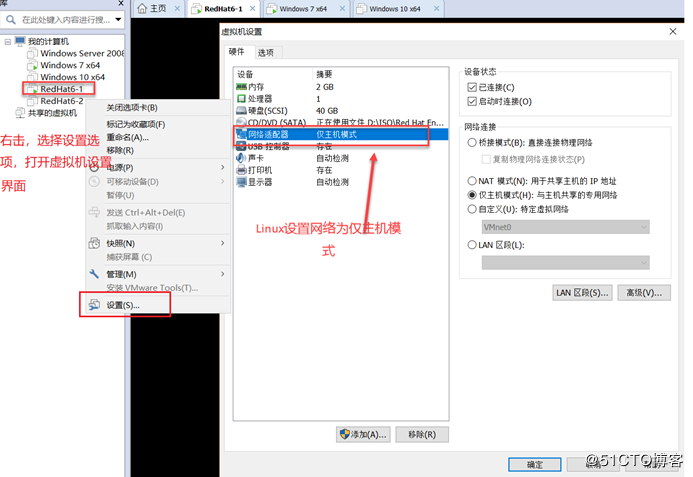
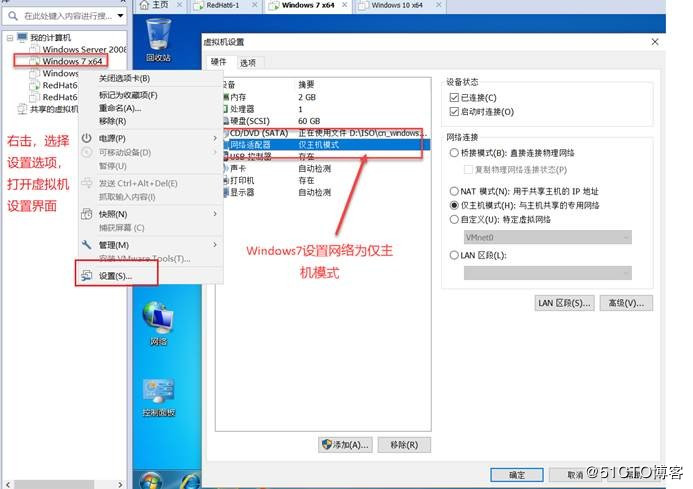
2.关闭被远程端Windows7的防火墙,在运行界面输入“firewall.cpl”,打开Windows7防火墙设置,关闭防火墙。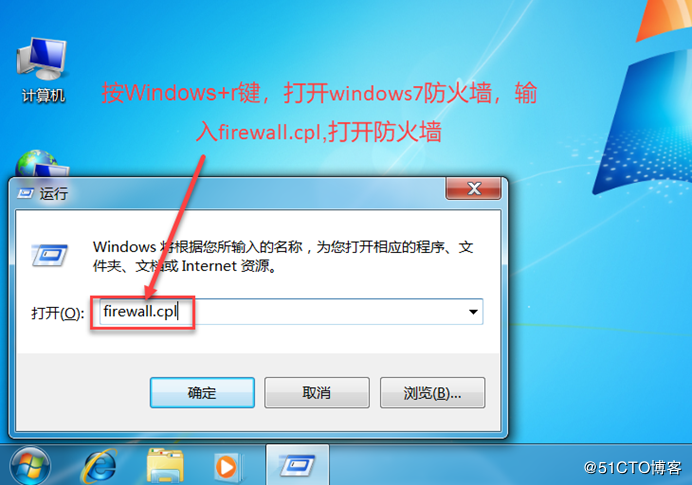
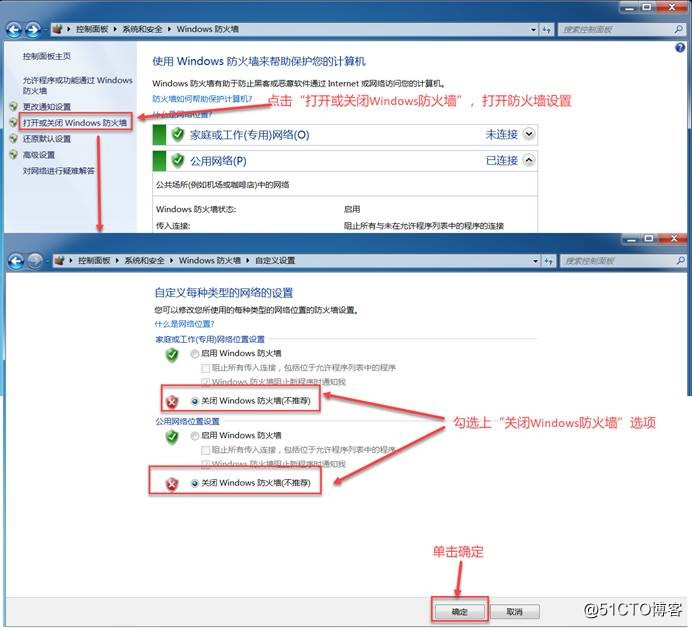
3.配置Linux主机与Windows主机在同一个局域网,先查看Linux的IP是192.168.40.3,再配置Windows7的IP,使两者的IP在同一网段。
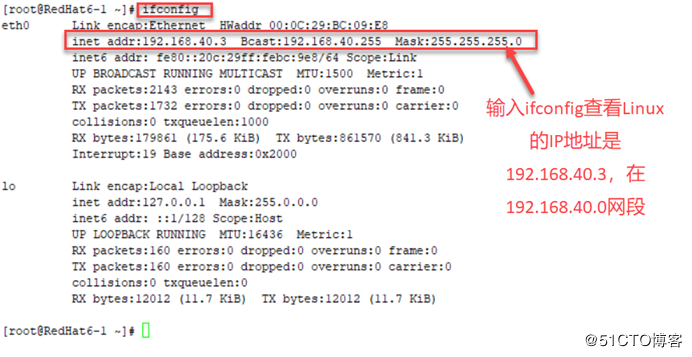
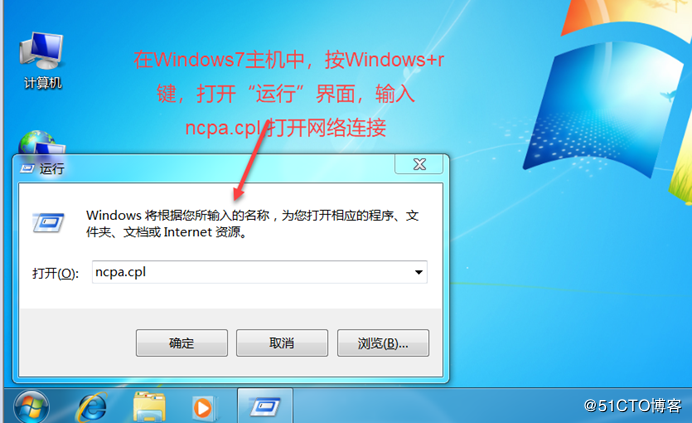
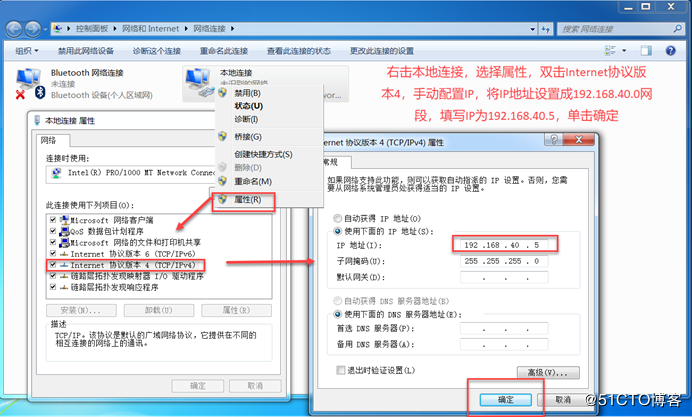
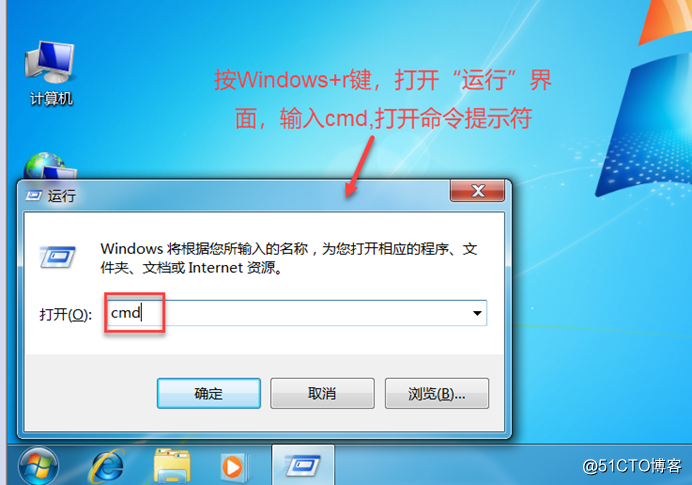
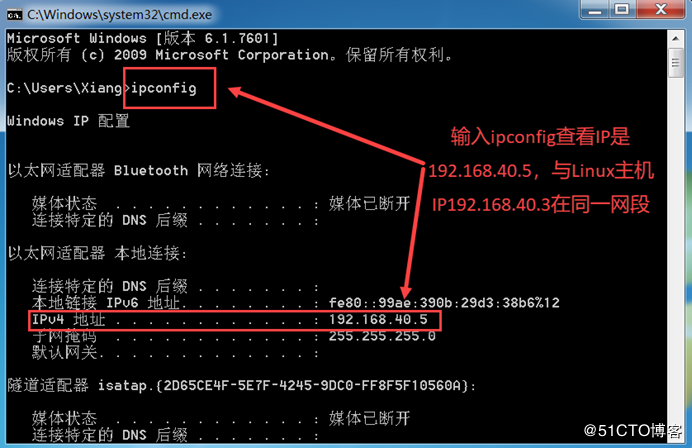
4.在Linux系统中输入ping命令,查看与Windows主机能否互联互通。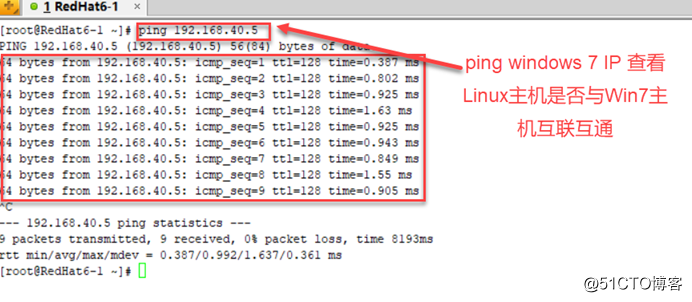 5.打开Windows远程连接,右击计算机,选择属性,打开计算机系统界面单击远程设置,选择“允许运行任意版本远程桌面的计算机连接”,再选择用户,显示xiang已经有访问权,可以用xiang这个用户远程登陆,单击确定
5.打开Windows远程连接,右击计算机,选择属性,打开计算机系统界面单击远程设置,选择“允许运行任意版本远程桌面的计算机连接”,再选择用户,显示xiang已经有访问权,可以用xiang这个用户远程登陆,单击确定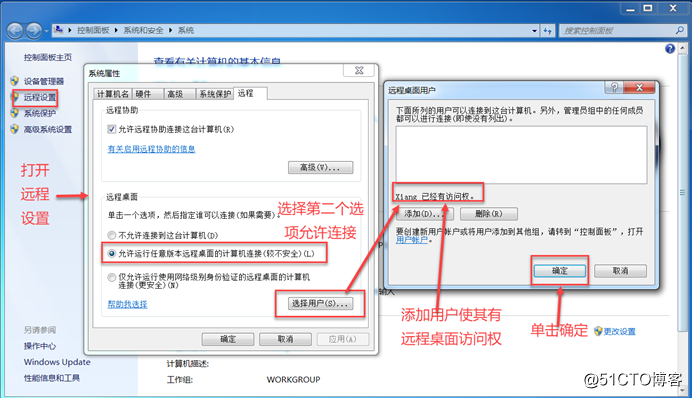
实验操作步骤如下所示:
-
自动挂载
1.将光驱文件挂载到Linux系统上,在设备状态选项上勾选“已连接”。
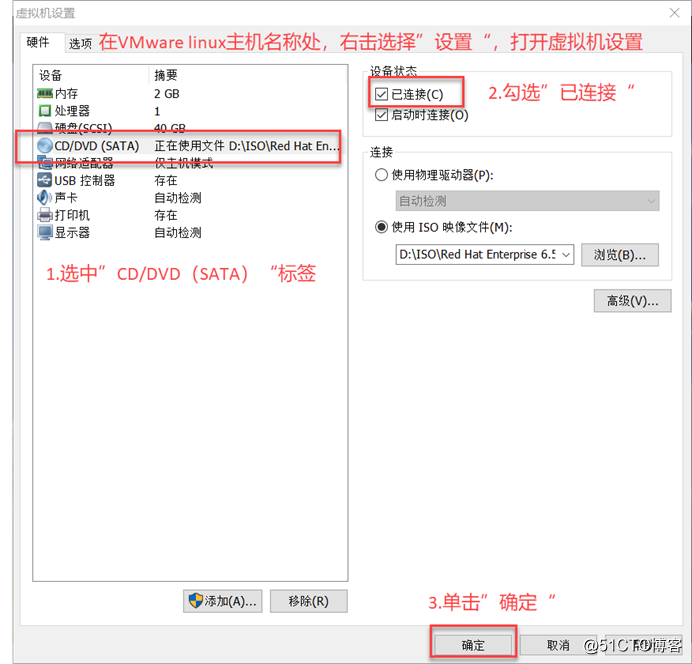 2.编辑/etc/fstab配置文件,在命令模式下先按“G”键到末行,再按“o”键切换到输入模式,在末行输入“/dev/sr0 /mnt iso9660 defaults 0 0”, 按“Esc”键切换到命令模式,再按“:”键输入“wq”保存,实现自动挂载
2.编辑/etc/fstab配置文件,在命令模式下先按“G”键到末行,再按“o”键切换到输入模式,在末行输入“/dev/sr0 /mnt iso9660 defaults 0 0”, 按“Esc”键切换到命令模式,再按“:”键输入“wq”保存,实现自动挂载
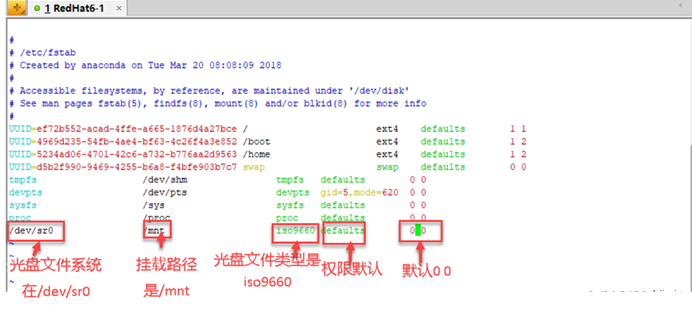
3.输入mount –a命令读取fstab文件信息,重新挂载,再输入df –h命令查看是否挂载成功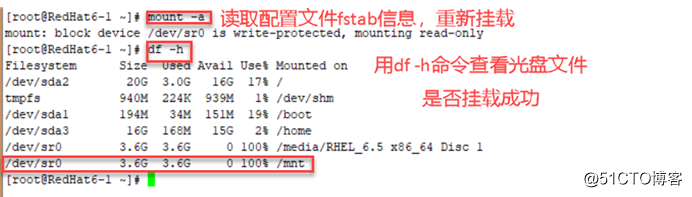 4.进挂载目录路径/mnt下,查看有Packages包,去Packages/路径下,输入”rpm –ivh”命令安装有远程安装rdesktop的子模块的软件包:(1)libao-0.8.8-7.1.el6.x86_64.rpm(2)libsamplerate-0.1.7-2.1.el6.x86_64.rpm(3)libsndfile-1.0.20-5.el6.x86_64.rpm,然后再安装rdesktop软件包,不过显示error。
4.进挂载目录路径/mnt下,查看有Packages包,去Packages/路径下,输入”rpm –ivh”命令安装有远程安装rdesktop的子模块的软件包:(1)libao-0.8.8-7.1.el6.x86_64.rpm(2)libsamplerate-0.1.7-2.1.el6.x86_64.rpm(3)libsndfile-1.0.20-5.el6.x86_64.rpm,然后再安装rdesktop软件包,不过显示error。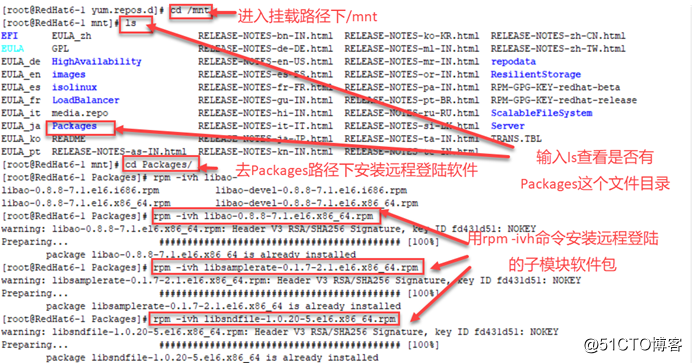
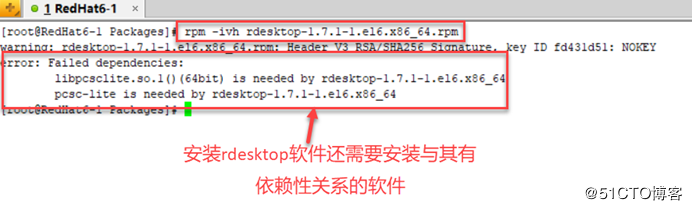
-
创建YUM仓库
5.为了解决安装某个特定的软件包需要再手动安装其他依赖性的软件包的问题,建立一个yum仓库,在/etc/yum.repos.d路径下,删掉默认的repo文件,新建一个叫abc.repo的文件,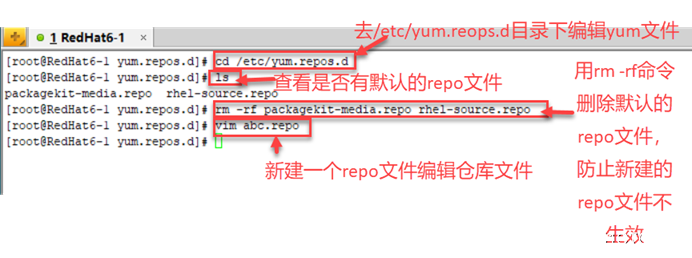
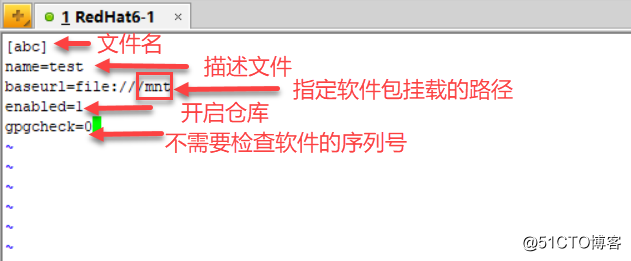
6.输入yum list命令显现一系列安装包,表明yum仓库建成功。再安装rdesktop软件包yum install rdesktop –y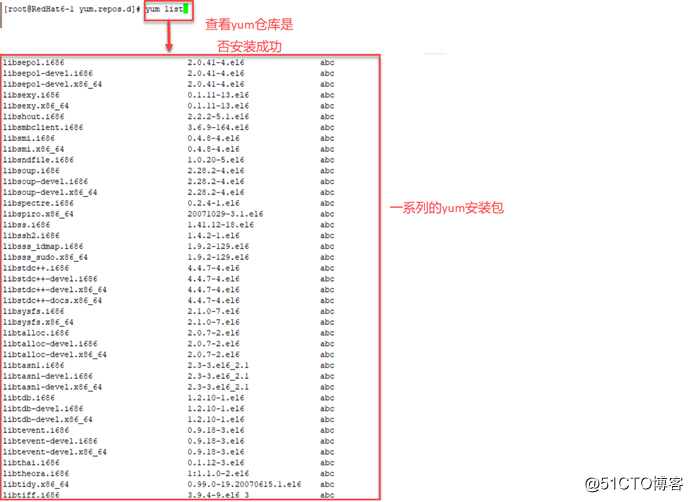
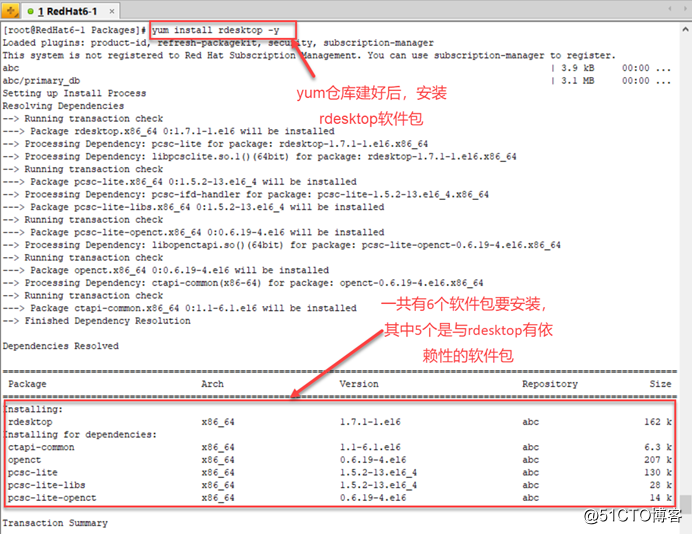
7.在Linux系统的图形化界面上,右击打开终端输入rdesktop Windows IP,打开Windows远程登陆界面,输入账户和密码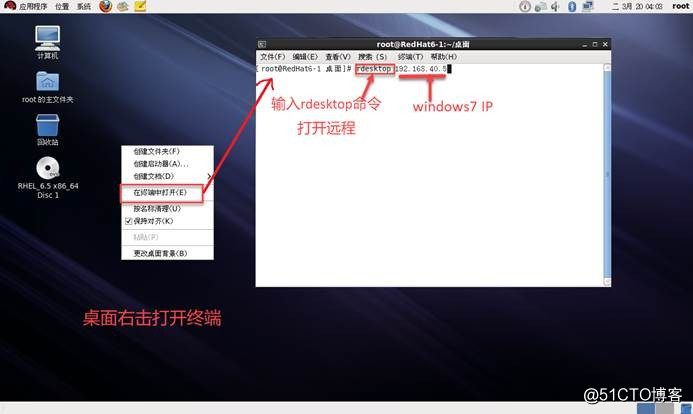
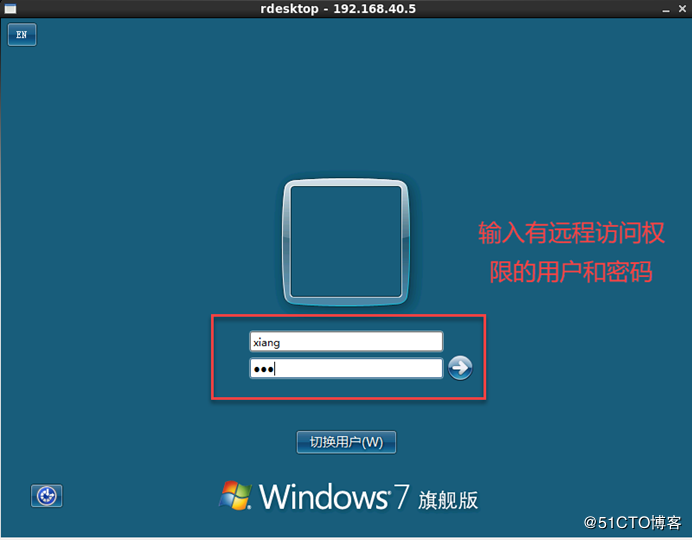
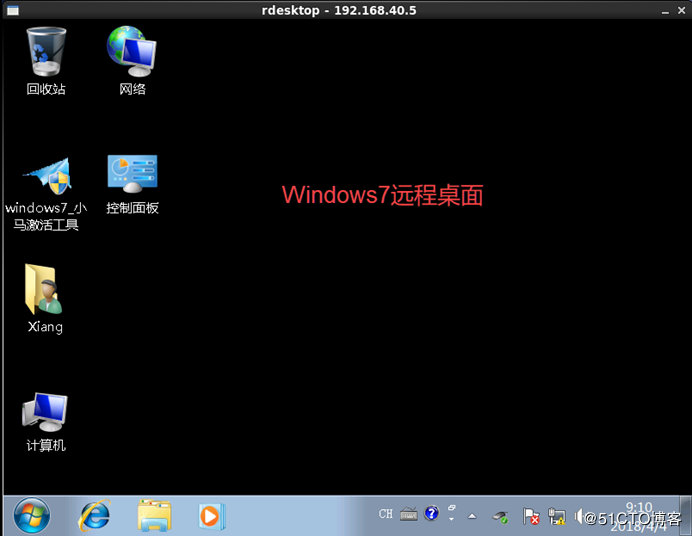
以上就是为各位朋友分享的相关内容。想要了解更多Linux相关知识记得关注公众号“良许Linux”,或扫描下方二维码进行关注,更多等着你!



 微信扫一扫打赏
微信扫一扫打赏
 支付宝扫一扫打赏
支付宝扫一扫打赏

.png)
